كيفية تصدير إدخالات نموذج WordPress إلى CSV (بسهولة)
نشرت: 2020-10-16هل تريد تصدير إدخالات النموذج في WordPress؟ يتيح لك التصدير إلى CSV استخدام بيانات النموذج بسهولة في تطبيقات أخرى.
في هذه المقالة ، سنوضح لك الطريقة السهلة لتصدير إدخالات نموذج WordPress إلى ملف CSV. يمكنك أيضًا استخدام هذه الطريقة لفتح إدخالات نموذج جهة الاتصال في Excel.
قم بإنشاء نموذج اتصال WordPress الخاص بك الآن
كيف يمكنني تصدير ملف CSV من WordPress؟
يمكنك تصدير ملف CSV من WordPress بطرق مختلفة:
- لتصدير إدخالات نموذج WordPress في ملف CSV ، يمكنك استخدام ملحق WPForms. يتيح لك WPForms أيضًا تصدير إدخالات نموذج جهة الاتصال إلى Excel.
- إذا كنت تريد فتح قائمة بمستخدمي WordPress في Excel ، فيمكنك تصدير ملف CSV لبيانات المستخدم الخاصة بك.
- لتصدير معلومات المنتج من WooCommerce ، يمكنك استخدام مكون إضافي يسمى تصدير استيراد المنتج. إنها واحدة من أفضل مكونات WooCommerce الإضافية إذا كنت ترغب في بدء متجر عبر الإنترنت.
هل تريد التصدير مباشرة إلى Microsoft Excel كملفات .xlsx؟ راجع دليلنا حول كيفية تصدير إدخالات النموذج إلى Excel.
تنسيق ملف CSV متوافق مع Excel وجداول بيانات Google وتطبيق Numbers على أجهزة Mac. يمكنك أيضًا استخدامه لنقل معلوماتك من WordPress إلى CRMs والتطبيقات المخصصة.
لتسهيل ذلك قدر الإمكان ، يتيح لك WPForms تصدير عمليات إرسال النماذج الفردية بسرعة إلى Excel ، أو تصدير جميع الإدخالات من نموذج في ملف واحد.
في هذه المقالة ، سوف نوضح لك الطريقة السهلة لـ:
- تصدير إدخالات نموذج WordPress من WordPress إلى Excel أو CSV
- قم بتضمين الحقول أو البيانات الأولية المحددة في ملف التصدير الخاص بك
- تصفية الإدخالات التي تقوم بتصديرها.
دعنا ننتقل إلى البرنامج التعليمي حتى تتمكن من رؤية جميع الوظائف.
كيفية تصدير إدخالات نموذج WordPress إلى CSV
سننتقل عبر الخطوات لتصدير الإدخالات من نموذج الاتصال الخاص بك باستخدام نموذج WordPress إلى برنامج Excel الإضافي. فيما يلي الخطوات التي سنعمل من خلالها.
- قم بتثبيت البرنامج المساعد WPForms
- قم بإنشاء نموذج اتصال بسيط
- تصدير جميع إدخالات نموذج الاتصال إلى CSV
- تصدير إدخال نموذج جهة اتصال فردي إلى CSV
في نهاية المقالة ، سنجيب أيضًا على أسئلتك الشائعة حول عمليات تصدير WordPress CSV.
لكن أولاً ، لنبدأ بالتحقق من أننا قد تم إعداد كل شيء.
الخطوة 1: قم بتثبيت البرنامج المساعد WPForms
للبدء ، ستحتاج إلى تثبيت وتفعيل المكون الإضافي WPForms.
WPForms هو أفضل منشئ النماذج لموقع WordPress الخاص بك. تجعل واجهة السحب والإفلات الخاصة به من السهل إنشاء أي نوع من النماذج.
لتصدير إدخالات إلى CSV ، ستحتاج إلى ترخيص WPForms Basic أو أعلى.
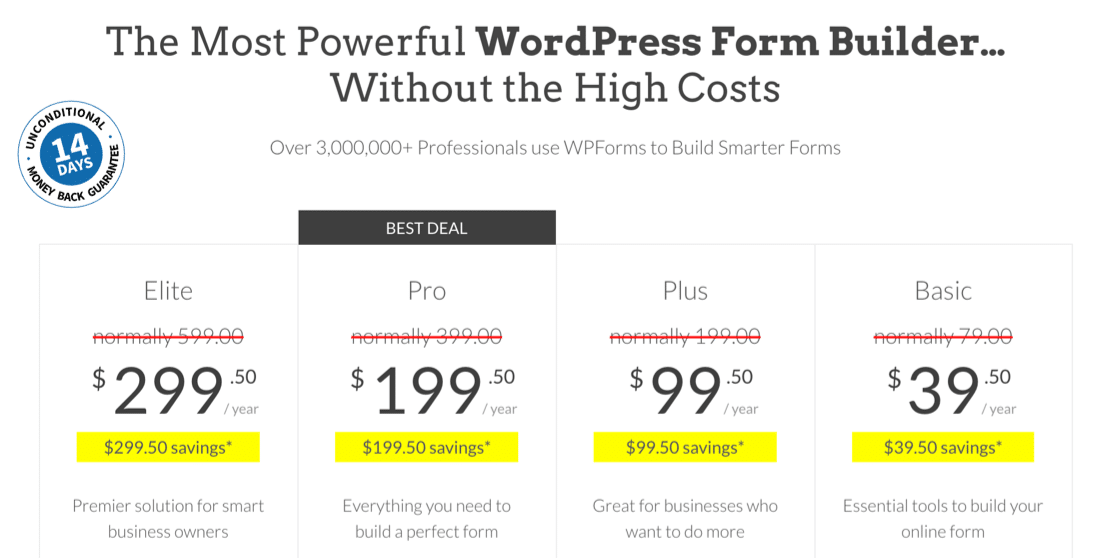
أخذنا لقطة الشاشة هذه أثناء البيع. انقر هنا لمعرفة ما إذا كان هذا السعر لا يزال متاحًا!
بعد شراء البرنامج المساعد ، انقر فوق رابط التنزيل في حساب WPForms الخاص بك. قم بتنزيل الملف المضغوط على جهاز الكمبيوتر الخاص بك.
ثم ، في منطقة إدارة WordPress ، انتقل إلى الإضافات »إضافة جديد . قم بتحميل الملف المضغوط لإكمال التثبيت.
إذا كنت بحاجة إلى مساعدة في تثبيت WPForms ، فإليك دليل المبتدئين لتثبيت مكون إضافي في WordPress سيساعدك في الإعداد.
كله تمام؟ رائعة. الآن نحن بحاجة إلى إنشاء نموذج.
الخطوة الثانية: إنشاء نموذج اتصال بسيط
بعد ذلك ، ستحتاج إلى نشر نموذج على موقعك حتى تتمكن من الحصول على بعض الإدخالات.
للقيام بذلك ، راجع هذا الدليل لإنشاء نموذج اتصال بسيط. سيوضح لك كيفية نشر نموذج اتصال على صفحة WordPress في أقل من 5 دقائق. لا تحتاج إلى نسخ ولصق أي HTML لإنشاء النموذج الخاص بك.
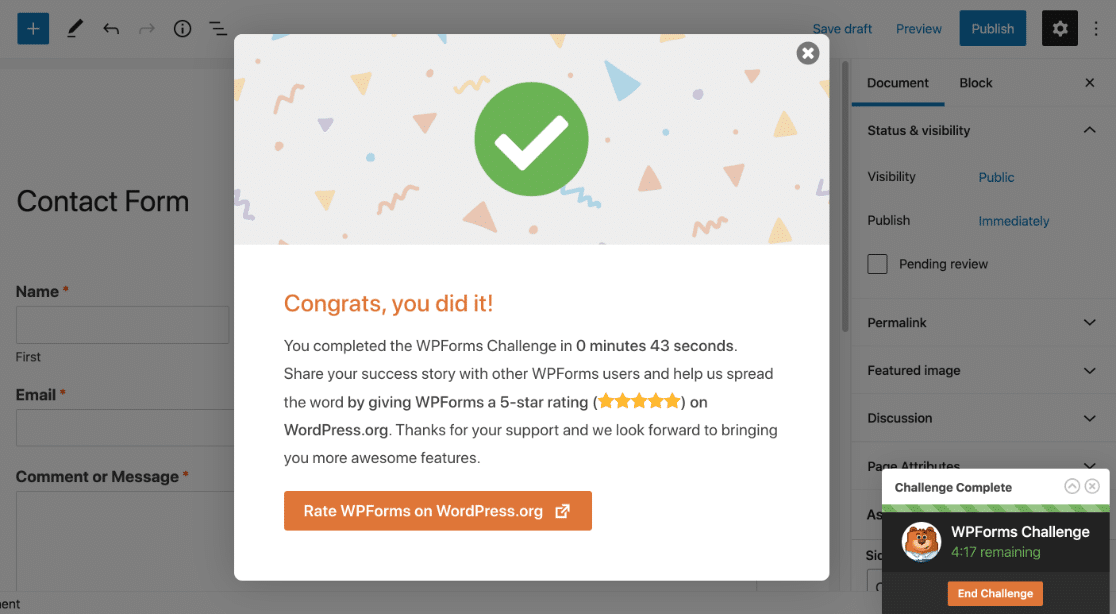
لا تنس أنه يمكنك استخدام المنطق الشرطي الذكي بحيث يسهل ملء النماذج الخاصة بك.
عند اكتمال النموذج الخاص بك ، استخدم الزر "تضمين" لتضمينه في صفحة جديدة. يمكنك أيضًا نشر النموذج الخاص بك في الشريط الجانبي برمز قصير إذا كنت تفضل ذلك.
الآن سنحتاج فقط إلى الانتظار حتى يكون لدينا بعض الإدخالات في WordPress. يمكنك المضي قدمًا وإرسال بعض إدخالات الاختبار ، أو الانتظار حتى يملأ عدد قليل من الزوار النموذج الخاص بك.
بمجرد حصولك على بعض الإدخالات ، حان الوقت لتصديرها إلى CSV.
الخطوة 3: تصدير جميع إدخالات نموذج الاتصال إلى CSV
دعنا نسجل الدخول إلى لوحة تحكم WordPress حتى نتمكن من تصدير إدخالات النموذج الخاصة بنا. في هذا القسم ، سنقوم بتصدير جميع الإدخالات من نموذج واحد في نفس الوقت.
ابدأ بالنقر فوق WPForms »إدخالات .

الآن يمكنك رؤية قائمة بجميع النماذج الخاصة بك. قم بالتمرير لأسفل وانقر فوق اسم النموذج الذي تريد العمل به.

الآن سترى جميع إدخالات النموذج الخاص بك. لبدء التصدير ، انقر على تصدير الكل (CSV) في القائمة بالأعلى.
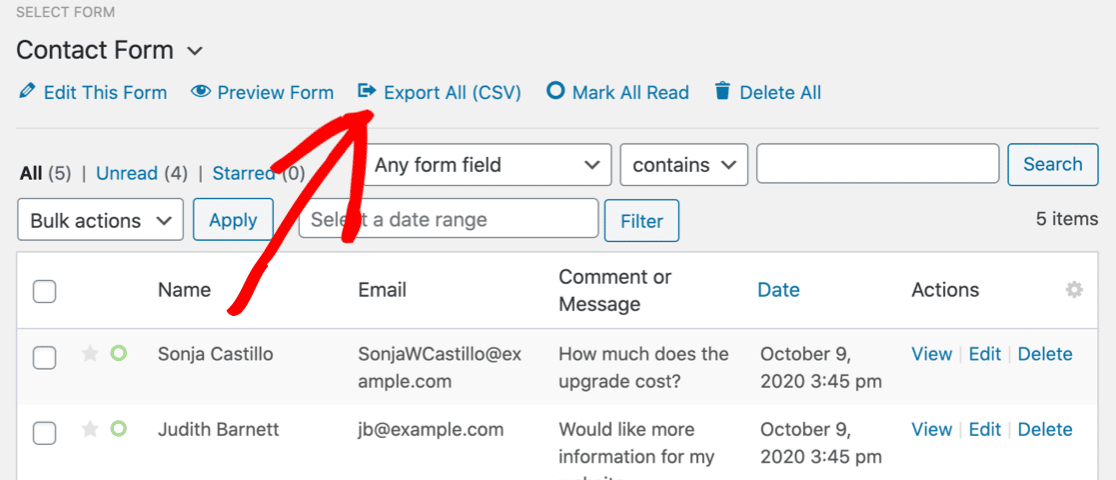
سيفتح WPForms صفحة التصدير بقائمة من الخيارات. دعنا نخطو من خلالهم واحدًا تلو الآخر.
كيفية تصدير إدخالات النموذج في WordPress
ضمن حقول النموذج ، حدد الحقول التي تريد تضمينها في ملف تصدير CSV. يمكنك أيضًا تحديد مربعات الاختيار ضمن معلومات إضافية إذا كنت تريد تضمين بيانات وصفية مثل تاريخ الدخول أو عنوان IP للزائر.
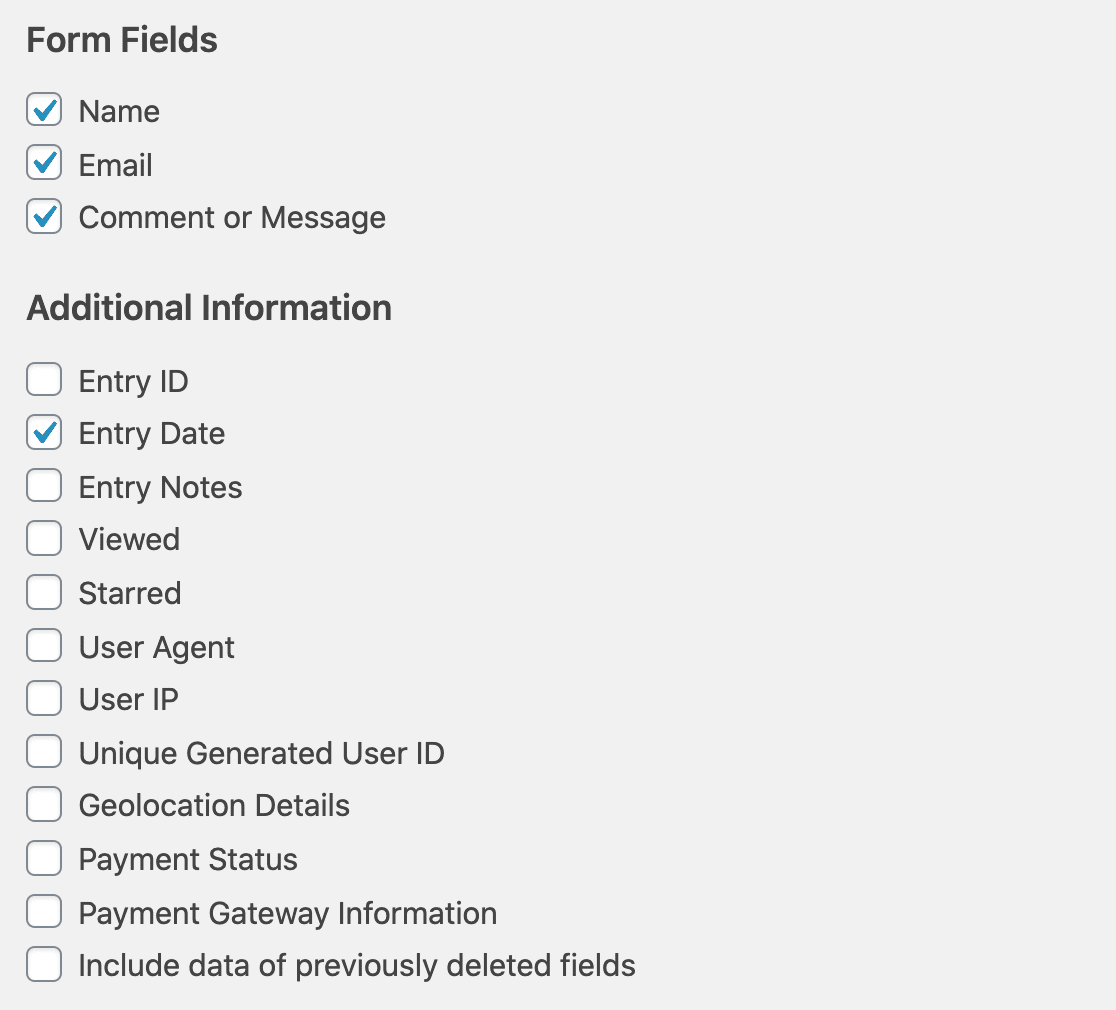
الآن دعنا ننتقل لأسفل مرة أخرى. ضمن نطاق التاريخ المخصص ، يمكنك تعيين تاريخ بدء وتاريخ انتهاء للتصدير إذا كنت تريد ذلك. إذا كنت لا تريد استخدام هذا ، فما عليك سوى التمرير إلى الماضي.
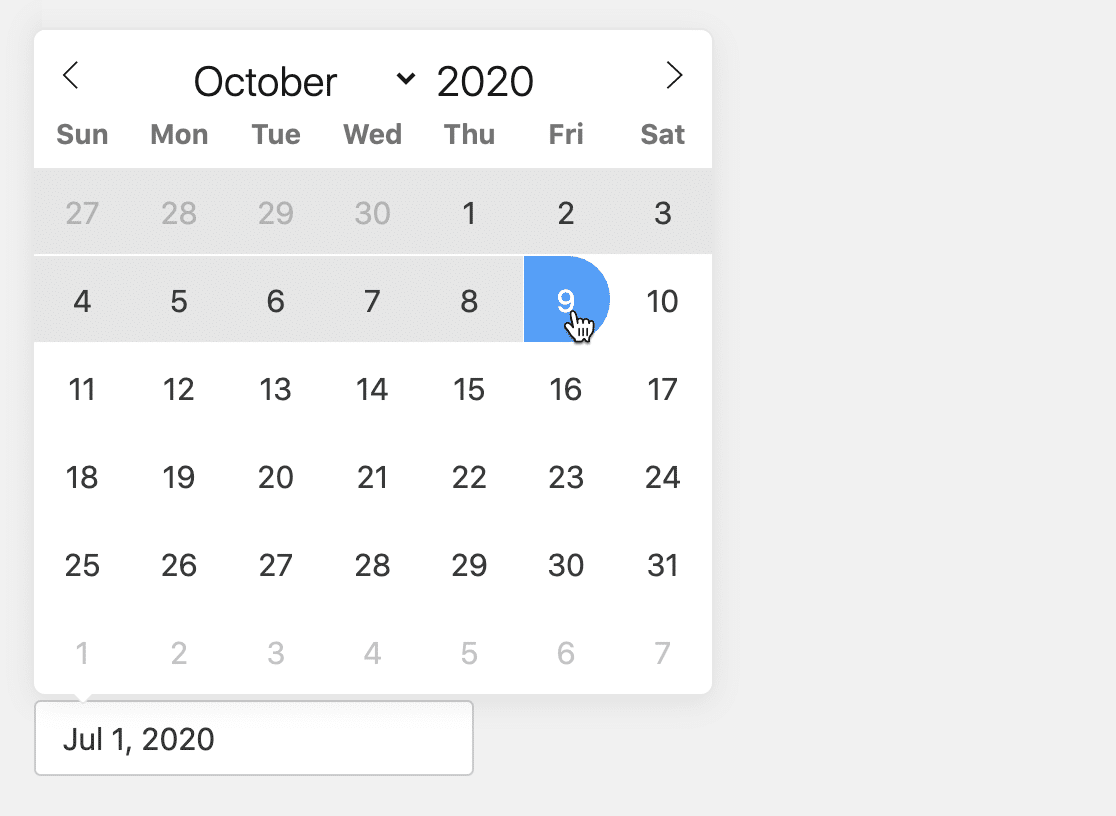
الآن قم بالتمرير لأسفل مرة أخرى إلى البحث . يتيح لك هذا تصفية ملف التصدير حسب الحقل. على سبيل المثال ، يمكنك اختيار الاسم من القائمة المنسدلة واكتب "سولي" لتصدير إدخالات نموذج جهة الاتصال فقط مع اسم سولي فيها:
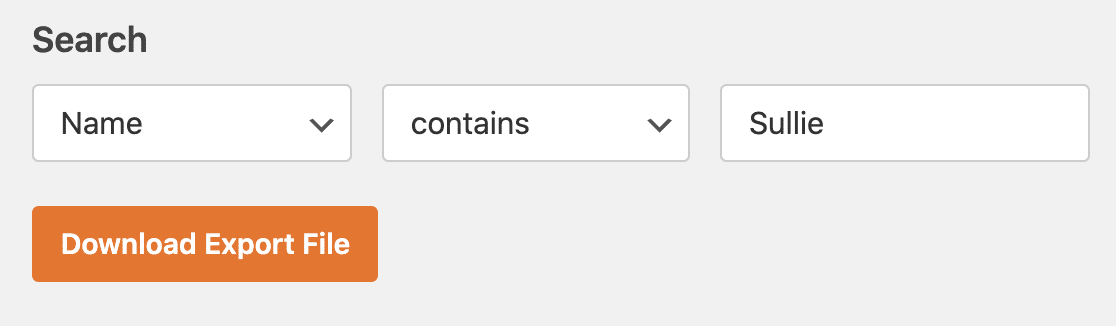
سنترك هذا الحقل فارغًا بالفعل لهذا التصدير.
حسنًا ، نحن الآن جاهزون للنقر فوق الزر البرتقالي تنزيل تصدير ملف . سيؤدي هذا إلى إنشاء الملف وتنزيل إدخالات نموذج جهة الاتصال على جهاز الكمبيوتر الخاص بك.
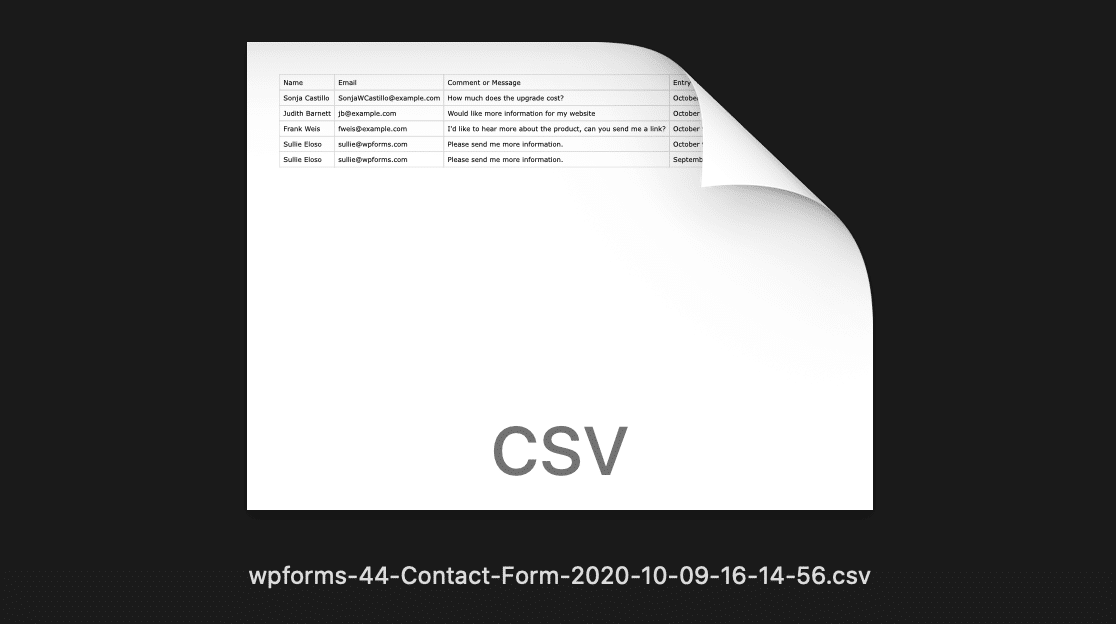
رائعة! إليك ما تبدو عليه إدخالات النموذج عند فتح تصدير WordPress CSV في Excel:
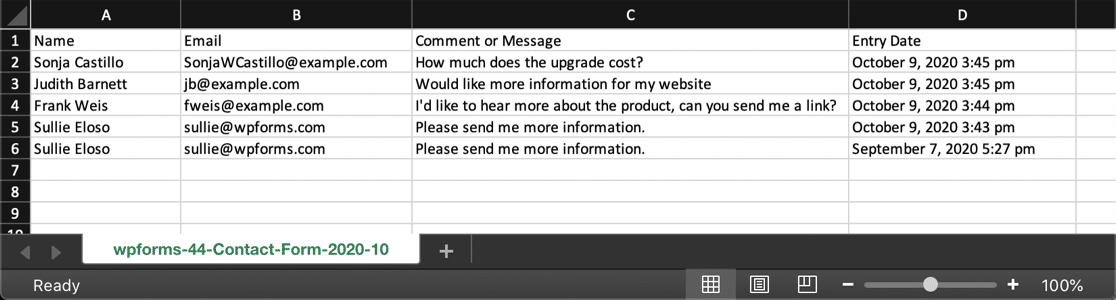
لقد انتهينا من الخطوة 3. ولكن ماذا لو أردنا تصدير إدخال واحد فقط؟ يمكنك استخدام البحث لتصفية التصدير ، ولكن هناك طريقة أسهل.
لنلقِ نظرة على أفضل طريقة لتصدير إدخالات النموذج الفردية إلى CSV.
الخطوة 4: تصدير إدخال نموذج فردي إلى CSV
بالعودة إلى لوحة معلومات WordPress ، سنعرض لك كيفية تصدير إدخال نموذج واحد في WordPress.
ابدأ بالذهاب إلى WPForms »إدخالات .

وانقر فوق اسم النموذج كما فعلت من قبل.

سترى جميع إدخالات النموذج الخاص بك هنا. إذا كنت ترغب في ذلك ، يمكنك استخدام المرشحات في الأعلى للعثور على الإدخال الذي تريده.
بجوار الإدخال الذي تريد تصديره ، انقر فوق عرض .
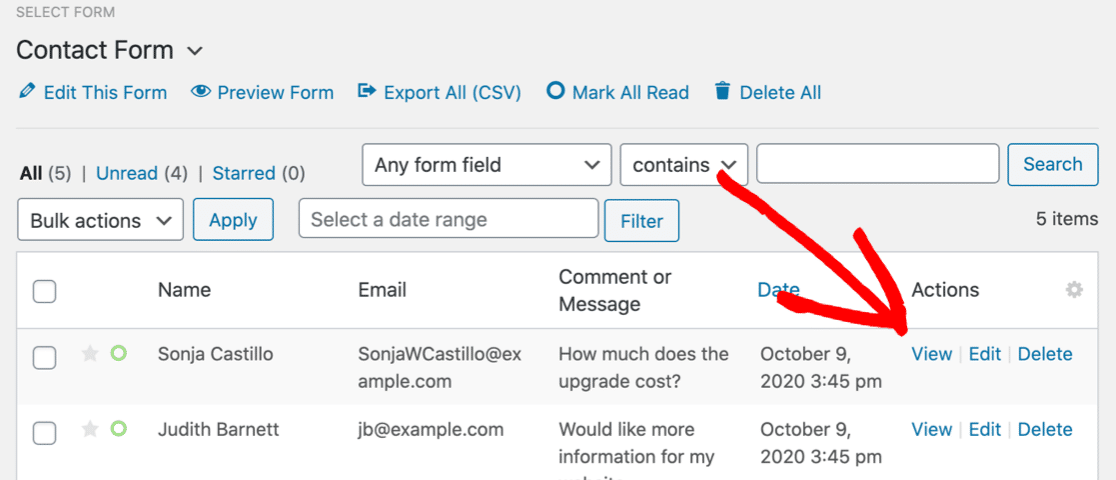

والآن تم فتح الإدخال ، دعنا نضغط على رابط تصدير (CSV) على اليمين.
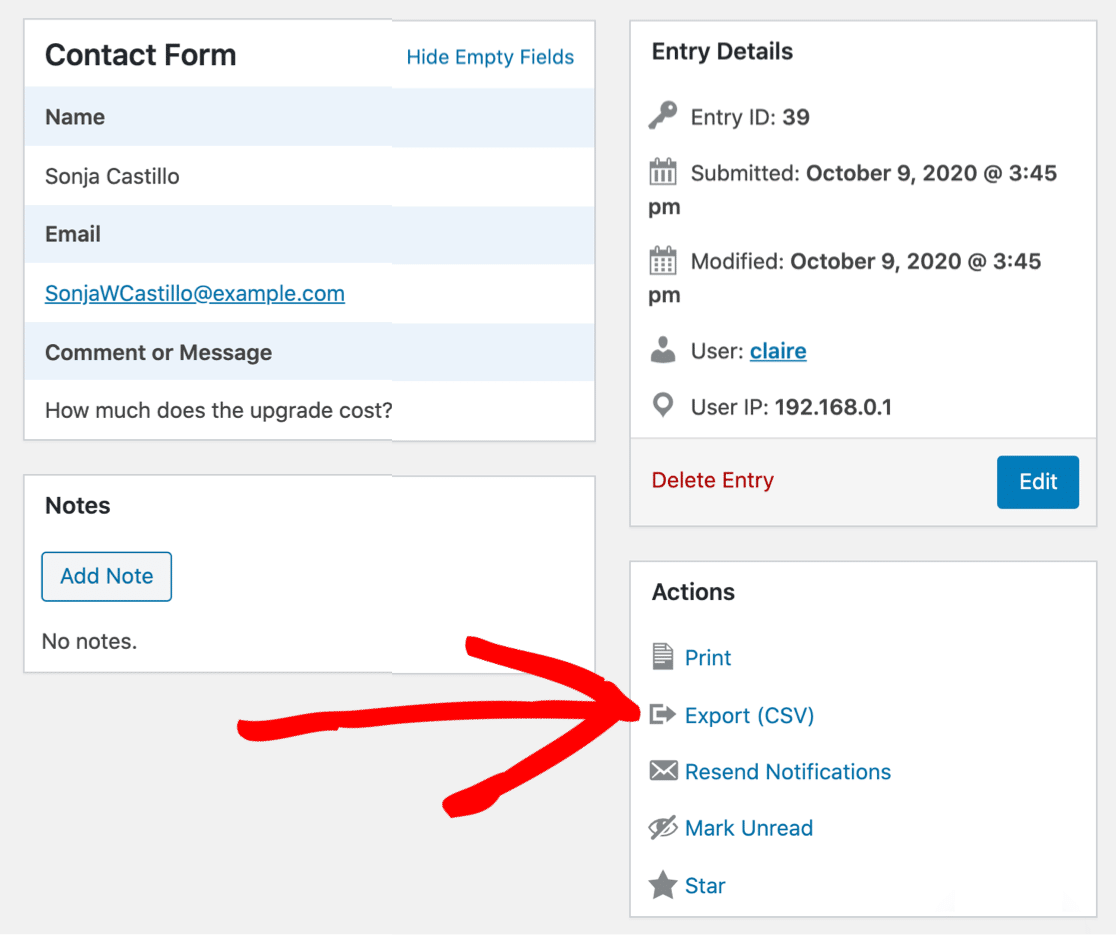
سيقوم WPForms بإنشاء ملف التصدير تمامًا كما كان من قبل ، وسيتم تنزيله في متصفحك.
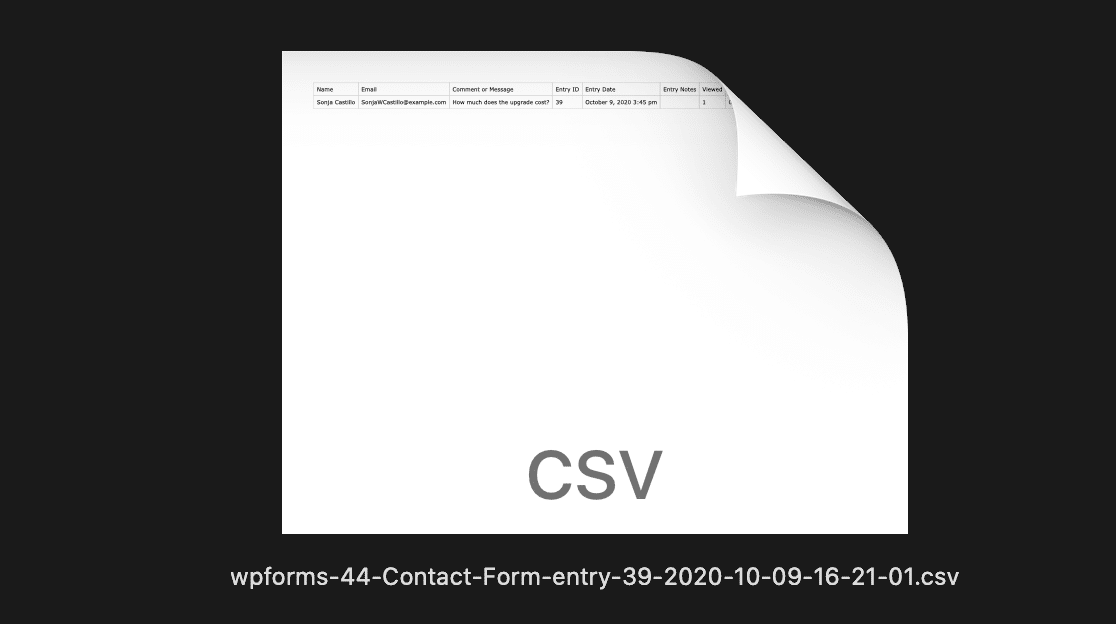
كله تمام! أنت الآن تعرف كيفية تصدير إدخالات النموذج بشكل فردي في WordPress.
ها هو الإدخال في Excel. لاحظ أنه عند تصدير إدخالات نموذج WordPress فردية ، سيحتوي ملف CSV على جميع الحقول المتاحة:
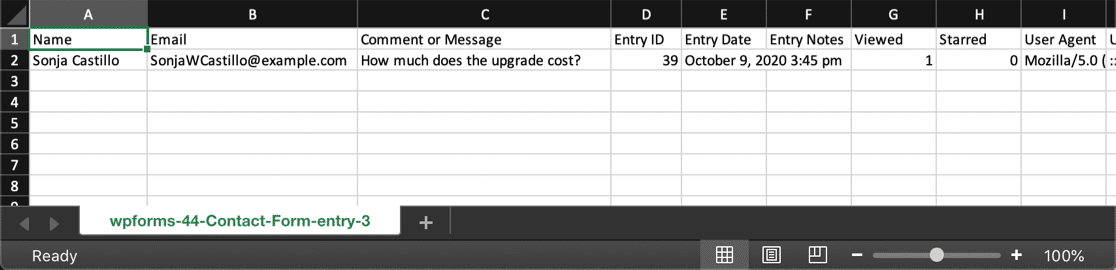
وهذا كل شيء! أنت الآن تعرف كيفية تصدير إدخالات النموذج في WordPress وعرض ملف CSV في Excel أو برنامج جداول بيانات آخر.
الآن دعنا نلقي نظرة على بعض الأسئلة الأكثر شيوعًا حول تصدير CSV في WordPress.
الأسئلة المتداولة حول عمليات تصدير WordPress CSV
هل تواجه مشكلات في تصدير إدخالات النموذج في WordPress؟ تغطي هذه الأسئلة الشائعة الأسئلة الأكثر شيوعًا التي نتلقاها. لا تنس أنه يمكنك التواصل مع فريق دعم WPForms إذا كان لديك سؤال لم تتم الإجابة عليه هنا.
لماذا لا أرى أي إدخالات للنموذج في لوحة معلومات WordPress؟
يمكنك عرض إدخالات النموذج في لوحة معلومات WordPress باستخدام أي ترخيص WPForms مدفوع. إذا كنت لا ترى أي إدخالات ، فتحقق من إدخال مفتاح ترخيص WPForms في WPForms »الإعدادات .

ستحتاج إلى ملء النموذج مرة واحدة على الأقل بعد التحقق من المفتاح. بمجرد القيام بذلك ، سيتم تخزين الإدخال في WordPress.
إذا كان كل شيء يبدو جيدًا في الترخيص الخاص بك ، وقمت بالفعل باختبار النموذج الخاص بك ، فحدد خانة الاختيار تعطيل تخزين معلومات الإدخال في WordPress . ستجد هذا في إعدادات النموذج نفسه. تأكد من عدم فحصه.
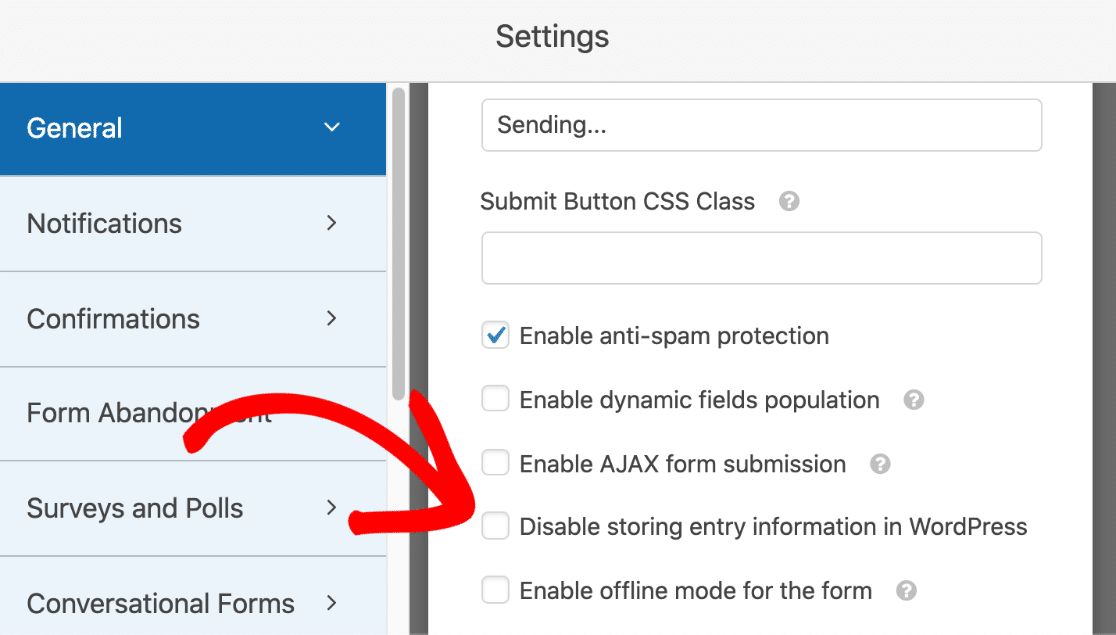
هل يمكنني تصدير إدخالات إلى CSV في الإصدار المجاني من WPForms؟
تم تصميم WPForms Lite لإرسال إشعارات البريد الإلكتروني لإدخالات النموذج الجديدة. لا يحفظ الإدخالات في قاعدة بيانات WordPress ، لذلك لا يمكن تصديرها.
إذا قمت بالترقية من الإصدار المجاني من WPForms إلى أي من تراخيصنا المدفوعة ، فستتمكن من عرض الإدخالات وتصديرها من النقطة التي قمت بالترقية فيها. قم بالتمرير لأعلى لمعرفة كيفية تصدير إدخالات النموذج في WordPress بشكل فردي أو جماعي.
هل يؤدي تصدير إدخالات النموذج إلى CSV إلى حذفها من قاعدة بيانات WordPress؟
لا ، لن يتم حذف إدخالاتك. يمكنك حذف إدخالات النموذج يدويًا إذا كنت تريد إزالتها من قاعدة بيانات WordPress بعد اكتمال التصدير.
كيف أقوم بتصدير مدخلات النموذج إلى PDF؟
لتصدير إدخال نموذج إلى ملف PDF ، راجع هذا الدليل لطباعة إدخالات النموذج إلى ملف PDF.
إذا كنت ترغب في تصدير إدخالات نموذج متعددة في نفس ملف PDF ، فننصحك أولاً بتصديرها بتنسيق CSV باستخدام الخطوات الواردة في هذا الدليل. يمكنك بعد ذلك استخدام برنامج مثل Excel أو Google Sheets لتنسيق الإدخالات وطباعتها في ملف PDF.
هل يمكنني إنشاء عمليات تصدير نموذج CSV تلقائيًا في WPForms؟
نعم ، يمكنك توصيل WPForms بـ Uncanny Automator لإضافة إدخالات نموذج جديدة تلقائيًا إلى جداول بيانات Google.
لبدء استخدام Uncanny Automator و WPForms ، راجع دليلنا حول كيفية حفظ إدخالات نموذج جهة الاتصال من WordPress إلى جداول بيانات Google.
أو يمكنك استخدام الملحق WPForms Zapier.
هل يمكنني تصدير إدخالات النموذج في الوقت الفعلي إلى CRM؟
نعم ، يمكنك استخدام الملحق WPForms webhooks لتصدير العملاء المتوقعين في الوقت الفعلي باستخدام HTTP POST. لمعرفة كيفية عمل ذلك ، تحقق من وثائق الويب هوك الخاصة بنا.
إذا كنت ترغب في استخدام طريقة أقل تقنية ، فيمكنك استخدام الملحق WPForms Zapier لتصدير العملاء المتوقعين إلى CRM. فيما يلي دليل لتصدير إدخالات النموذج إلى Zoho CRM باستخدام Zapier.
يمكنك أيضًا استخدام Uncanny Automator لتصدير إدخالات النموذج بسهولة إلى FluentCRM.
هل يمكن للمحررين تصدير إدخالات نموذج WordPress إلى CSV؟
لتصدير إدخالات النموذج باستخدام WPForms ، ستحتاج إلى حساب مسؤول في WordPress.
إذا كنت تريد أن يتمكن المحررون من تصدير بيانات النموذج إلى CSV ، فستحتاج إلى منحهم وصول المحرر إلى WPForms. نوصي بقراءة هذا الدليل لاستخدام مقتطفات التعليمات البرمجية التي تشرح أسهل طريقة لإضافة رمز إلى موقعك.
لماذا يظهر الاسم الأول واسم العائلة في نفس الخلية في Excel؟
عند استخدام WPForms نموذج WordPress الخاص بك إلى ملحق Excel ، يتم تخزين الاسم في حقل واحد في التصدير. إذا كنت تفضل أن يكون لديك الاسم الأول واسم العائلة في خليتين منفصلتين ، فيمكنك استخدام حقل نص سطر واحد لكل جزء من الاسم في النموذج الخاص بك.
بعد ذلك ، يمكنك استخدام أزرار التخطيط السهلة متعددة الأعمدة لوضع الحقول جنبًا إلى جنب في النموذج الخاص بك.
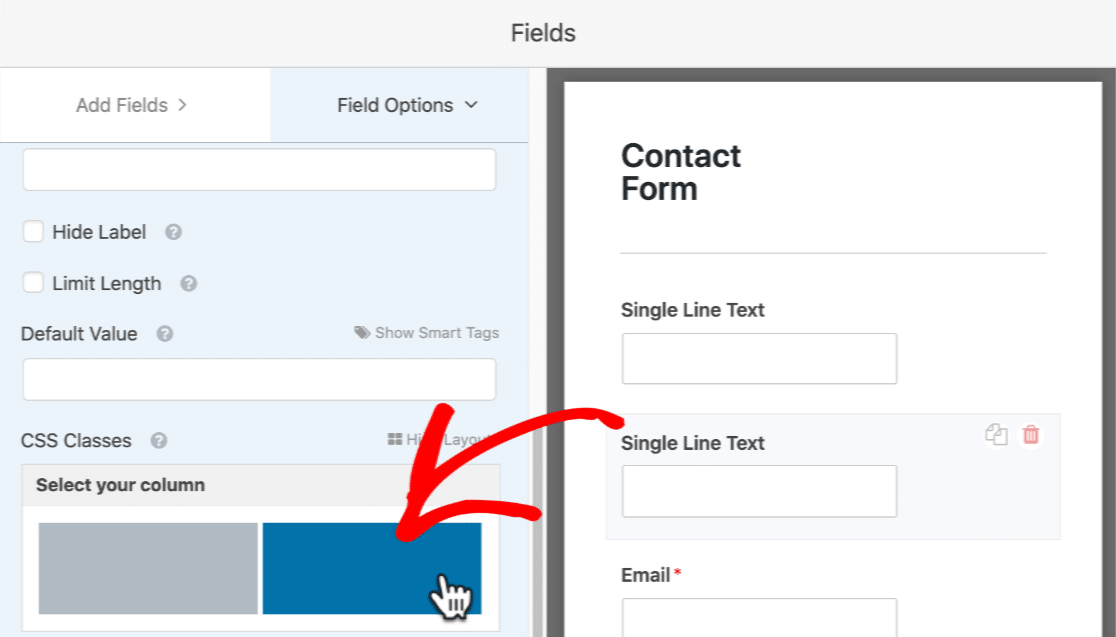
عند القيام بذلك ، لا تنس تغيير التسميات الموجودة في حقول نص سطر واحد إلى الاسم الأول واسم العائلة .
هل التوقيعات الإلكترونية أو تحميلات الملفات مضمنة في ملف تصدير CSV؟
نعم ، تتضمن WPForms روابط للملفات التي تم تحميلها في ملف CSV حتى تتمكن من تنزيلها بسهولة. إذا كنت تستخدم ملحق التوقيع الرقمي ، فسترى ارتباطًا لصورة التوقيع لكل إدخال في ملف CSV. سيكون هذا مفيدًا للغاية إذا قمت بإنشاء عقود عبر الإنترنت في WordPress.
لماذا تفقد الأعمدة الأصفار البادئة عند فتح تصدير CSV في Excel؟
في ملف CSV ، سيتم تصدير الأرقام بأصفار بادئة إذا تم إدخالها بهذه الطريقة في النموذج. ولكن عندما تفتح ملف CSV في برنامج جداول بيانات مثل Excel ، فقد تجد أنه لا يتم عرض الأصفار البادئة.
لإصلاح ذلك ، ستحتاج إلى استخدام أداة تنسيق الخلايا في Excel لتغيير تنسيق الأرقام. سيختلف التنسيق الذي تحتاج إلى استخدامه وفقًا لنوع البيانات في العمود.
عندما أقوم بتصدير إدخالات نموذج WordPress ، لماذا يتم تقسيمها إلى عدة صفوف في ملف تصدير CSV؟
بشكل افتراضي ، يستخدم WPForms الفاصلة , كمحدد في تصدير CSV. يمكن أن يسبب هذا مشاكل في بعض إصدارات Excel. إذا تسبب هذا في مشاكل في تنسيق إدخالاتك ، فيمكنك تغيير المحدد المستخدم في ملف تصدير CSV.
لماذا أرى الخطأ "حدثت مشكلات أثناء تحضير ملف التصدير الخاص بك. يرجى إعادة التحقق من إعدادات التصدير والمحاولة مرة أخرى؟
لاستكشاف هذا الخطأ وإصلاحه ، تحقق أولاً من أنك تستخدم أحدث إصدار من WPForms. إليك دليل يوضح لك كيفية تحديث مكونات WordPress الإضافية إذا كنت بحاجة إلى مساعدة.
إذا استمر ظهور الخطأ ، فمن المحتمل أن تكون مهلة الخادم قد انتهت. على سبيل المثال ، إذا كنت تقوم بتصدير الكثير من الإدخالات ، فقد لا يحتوي الخادم الخاص بك على ذاكرة كافية لإكمال التصدير.
من الجيد تشغيل تصحيح الأخطاء في WordPress للحصول على مزيد من التفاصيل عن الخطأ. يمكن لمستخدمي أي ترخيص WPForms مدفوع تقديم تذكرة دعم للحصول على المساعدة.
كيف يمكنني إزالة فواصل الأسطر من ملف تصدير CSV الخاص بي؟
قد ترغب أحيانًا في إزالة فواصل الأسطر من ملف CSV. على سبيل المثال ، في بعض إصدارات Excel ، يمكن أن تتسبب فواصل الأسطر في ظهور تحديدات مربعات اختيار متعددة في خلية واحدة.
لإصلاح ذلك ، استخدم مقتطف الشفرة التالي لإزالة فواصل الأسطر من ملفك:
add_filter(
'wpforms_pro_admin_entries_export_ajax_get_data',
function( $export_data, $request_data ) {
array_walk(
$export_data,
static function( &$row ) {
$row = str_replace( "\n", ' ', $row );
}
);
return $export_data;
},
10,
2
);
إذا لم تكن متأكدًا من كيفية استخدام هذا الرمز ، فراجع هذا الدليل لاستخدام مقتطفات التعليمات البرمجية التي تشرح الطريقة الأسهل والأكثر أمانًا لإضافة التعليمات البرمجية في WordPress.
قم بإنشاء نموذج اتصال WordPress الخاص بك الآن
الخطوة التالية: تصدير النماذج الخاصة بك
هل تريد تصدير النماذج الخاصة بك من المكون الإضافي WPForms واستخدامها على مواقع الويب الأخرى؟
يمكن لـ WPForms استيراد وتصدير النماذج من العديد من ملحقات نماذج WordPress. لمعرفة كيفية القيام بذلك ، اقرأ كيفية استيراد نموذج جهة اتصال في WordPress.
ثم تحقق من مقارنة Gravity Forms vs Ninja Forms vs WPForms. نضع جميع أدوات إنشاء النماذج الثلاثة وجهاً لوجه حتى تتمكن بسهولة من معرفة أيها يناسبك.
على استعداد لبناء النموذج الخاص بك؟ ابدأ اليوم باستخدام أسهل مكون إضافي منشئ نماذج WordPress. يتضمن WPForms Pro أداة تصدير CSV ويقدم ضمانًا لاسترداد الأموال لمدة 14 يومًا.
إذا ساعدتك هذه المقالة ، فيرجى متابعتنا على Facebook و Twitter لمزيد من البرامج التعليمية والأدلة المجانية لـ WordPress.
